Word 2007 Flow Chart에서 하이퍼 링크 만들기 & 성가신 스크린 팁 숨기기
지난 해 우리는 Word 2007에서 흐름 차트 만들기를 살펴 보았습니다. 그 이후로 Word 2007 흐름 차트에서 링크를 만드는 방법에 관한 몇 가지 질문을 받았으므로 다시 돌아가서 살펴보십시오.!
질문에 대한 간단한 대답은 '예'입니다. Word 문서에서 하이퍼 링크를 만들 수 있습니다. 하이퍼 링크를 만들 문서의 텍스트를 강조 표시하려면 마우스 오른쪽 단추를 클릭하고 하이퍼 링크로 스크롤하십시오..
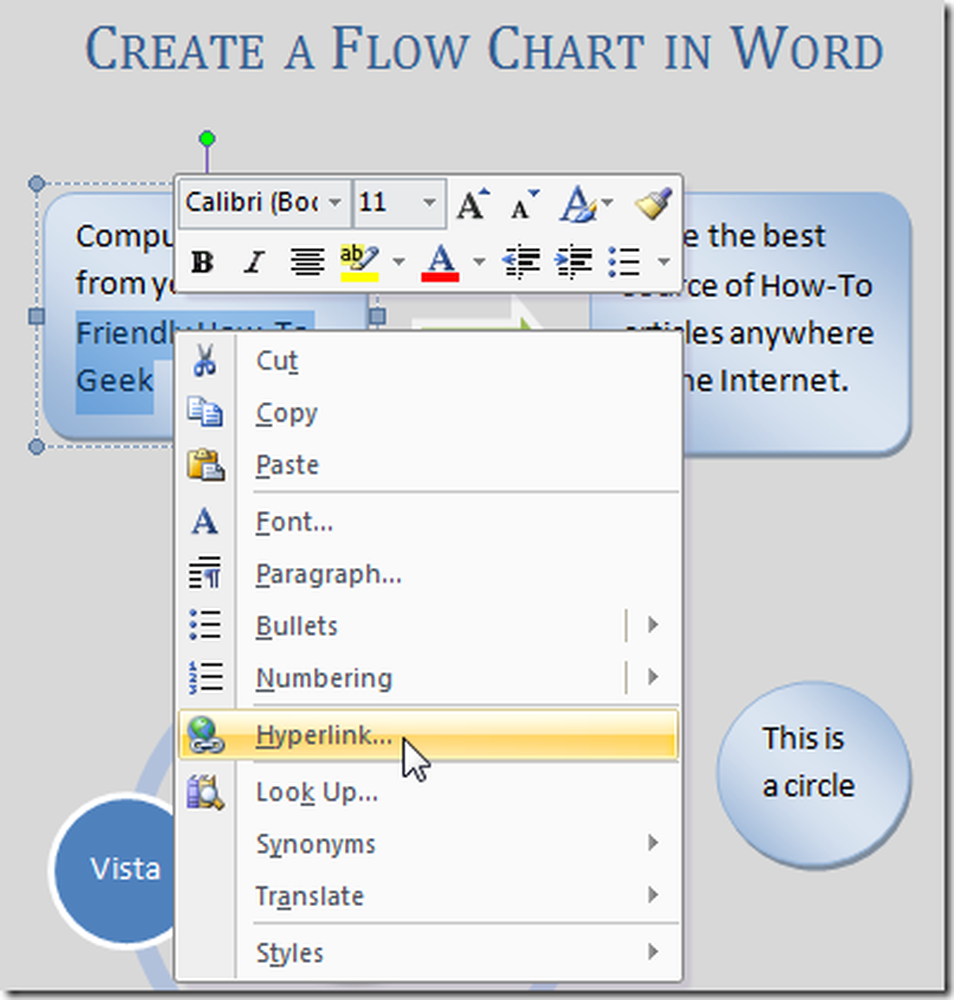
위의 강조 표시된 텍스트를 볼 수있는 하이퍼 링크 삽입 대화 상자가 열립니다. Existing File (기존 파일) 또는 Web Page (웹 페이지)가 선택되어 있는지 확인하고 링크 할 웹 주소를 입력하고 OK (확인)를 누릅니다. 여기에서는 SharePoint의 네트워크 드라이브, 파일 또는 폴더를 탐색 할 수도 있습니다..
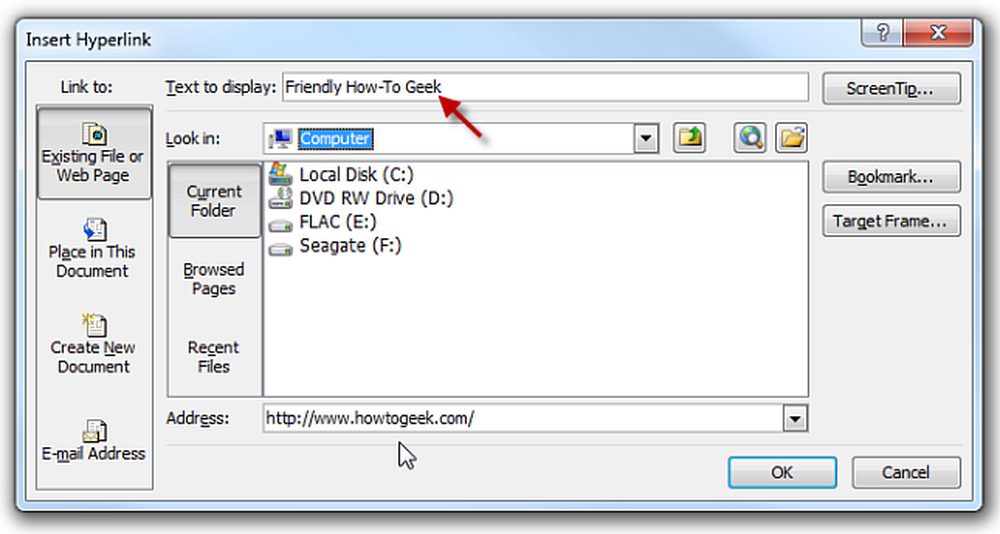
이제 Ctrl + 클릭 조합을 사용하여 순서도의 링크에 액세스 할 수 있습니다..
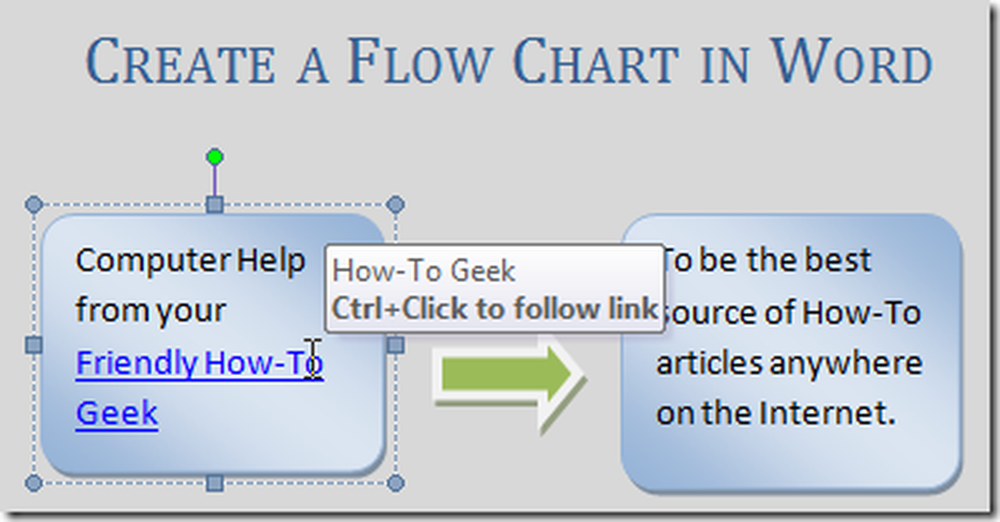
위의 링크를 클릭하기 위해 Ctrl + 클릭을해야한다는 흰색 팝업 화면이 나타납니다. 이것들은 문서 탐색에 도움이 될 수있는 스크린 팁이지만 때로는 방해가 될 수 있습니다. 클릭하여 Office 단추 Word 옵션 인기. 이제 원하는 ScreenTip 스타일을 선택하고 OK를 클릭하십시오..
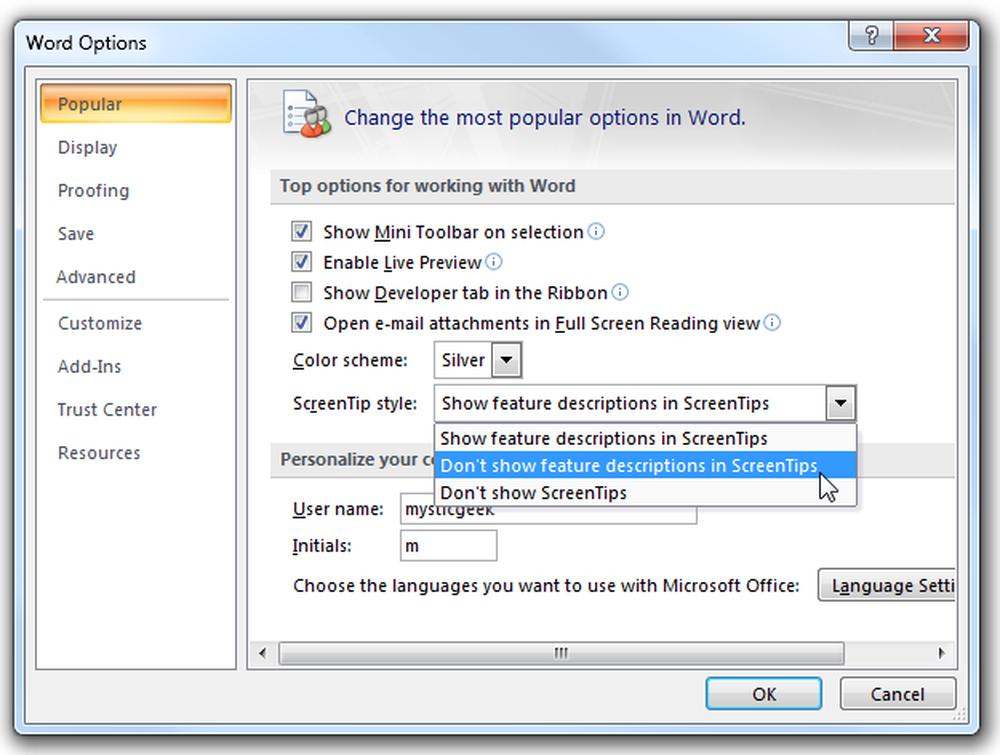
기본적으로 고급, 일부 또는 전혀 분류되지 않는 세 가지 옵션을 실험해볼 수 있습니다..



